So laden Sie Apps auf Amazon Fire TV und Fire Stick von der Seite
Streaming Geräte / / August 04, 2021
Anzeige
In diesem Handbuch zeigen wir Ihnen die Schritte zum Seitenladen der gewünschten Apps auf Ihrem Amazon Fire TV und Fire Stick. Dieses Media-Streaming-Gerät verfügt über eine Vielzahl von Funktionen. Von der einfachen Einrichtung bis zum Herunterladen von unzähligen Apps können die meisten Voraussetzungen markiert werden. Apropos, Sie können ganz einfach viele verschiedene Arten von Apps direkt aus dem Fire TV App Store-Regal selbst abrufen.
Es kann jedoch vorkommen, dass Ihre bevorzugten Apps in diesem Store nicht vorhanden sind. Auch wenn eine App nicht im App Store von Amazon verfügbar ist, können Sie sie mithilfe der Seitenlademethode herunterladen. In dieser Hinsicht gibt es einige Möglichkeiten, wie Sie Apps auf Amazon Fire TV und Fire Stick von der Seite laden können. In diesem Handbuch werden drei solcher Methoden vorgestellt. Folgen.

Inhaltsverzeichnis
-
1 So laden Sie Apps auf Amazon Fire TV und Fire Stick von der Seite
- 1.1 Methode 1: Über ein Android-Smartphone
- 1.2 Methode 2: Aus dem Web
- 1.3 Methode 3: Sideload von Apps auf Fire TV aus dem Cloud-Speicher
So laden Sie Apps auf Amazon Fire TV und Fire Stick von der Seite
Bevor Sie mit den folgenden Anweisungen beginnen, müssen Sie die Liste unbedingt abhaken. Dies umfasst das Aktivieren der Option zum Installieren von Apps außerhalb des Fire TV App Store. Bis und solange Sie dies nicht tun, können Sie keine App auf Ihren Fernseher laden.
Anzeige

Gehen Sie also zum Menü Einstellungen und gehen Sie zum Abschnitt Gerät. Scrollen Sie dann zu den Entwickleroptionen und aktivieren Sie das Umschalten zwischen Apps aus unbekannten Quellen. Sobald Sie fertig sind, können Sie mit einer der drei Methoden fortfahren, um Apps auf Amazon Fire TV und Fire Stick von der Seite zu laden.
Methode 1: Über ein Android-Smartphone
Wenn Sie ein Android-Gerät zu Hause haben, ist dies wahrscheinlich die einfachste und schnellste Methode, um die Arbeit zu erledigen. Sie müssen nur die Apps2Fire-App auf Ihrem Gerät installieren. Mit dieser App können Sie dann alle auf Ihrem Android-Telefon installierten Apps auf den Fernseher übertragen. Hier sind die erforderlichen Anweisungen dafür.
- Zunächst müssen Sie das ADB-Debugging auf Ihrem Fire TV aktivieren. Gehen Sie dazu zu Einstellungen> Gerät> Entwickleroptionen und aktivieren Sie den Umschalter.
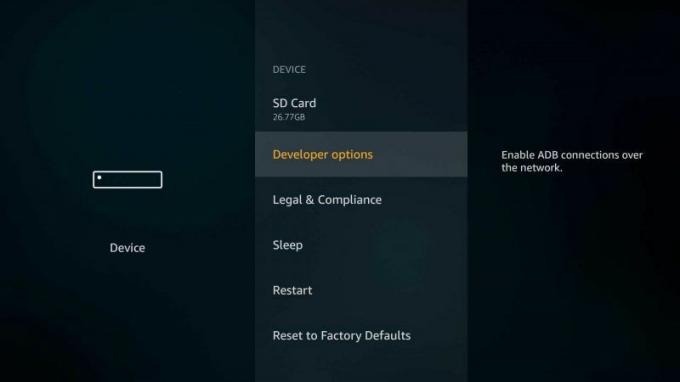
- Stellen Sie in diesem Sinne auch sicher, dass der Fernseher und Ihr Android-Gerät mit demselben WiFi-Netzwerk verbunden sind.
- Gehen Sie jetzt zum Play Store und installieren Sie das Apps2Fire App auf Ihrem Android-Handy.
- Starten Sie die App, tippen Sie auf das Überlaufsymbol oben rechts und wählen Sie Setup.
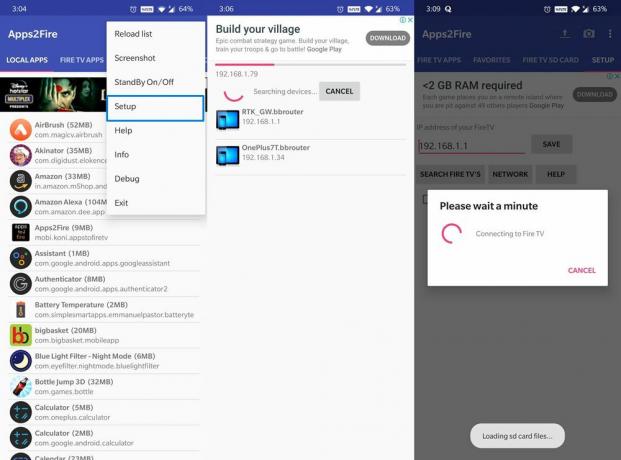
- Gehen Sie zur Registerkarte Netzwerk, um alle mit diesem Netzwerk verbundenen Geräte aufzurufen.
- Wählen Sie Ihren Fire TV aus der Liste aus und gehen Sie zum Abschnitt Lokale Apps.
- Tippen Sie nun auf die gewünschte App und klicken Sie auf die Schaltfläche Installieren. Diese App wird automatisch installiert und Sie können über die App-Schublade des Fernsehgeräts darauf zugreifen.
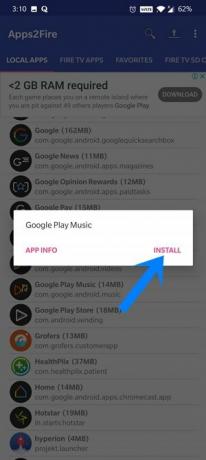
Das ist es. Dies war eine der einfachsten Methoden, um Apps auf Amazon Fire TV und Fire Stick von der Seite zu laden. Wenden wir uns nun den beiden anderen zu.
Methode 2: Aus dem Web
Wenn Sie kein Android-Gerät haben, können Sie auch versuchen, direkt auf Ihrem Fernseher auf das Internet zuzugreifen und dann die bevorzugten Apps herunterzuladen. Dafür ist die Downloader-App die perfekte Wahl. Es ist ein einfacher Browser, der sich hauptsächlich auf das Herunterladen von APK aus dem Internet auf Ihren Fire TV konzentriert. Besuchen Sie den Fire TV App Store und greifen Sie auf die Downloader-App zu.
Anzeige

Starten Sie nun diese Browser-App und besuchen Sie eine vertrauenswürdige Website eines Drittanbieters, um die gewünschte APK-Datei herunterzuladen. Sobald die Datei heruntergeladen wurde, klicken Sie auf die Schaltfläche Installieren und der Vorgang ist abgeschlossen. Dies war also eine weitere praktische Methode, um Apps auf Amazon Fire TV und Fire Stick von der Seite zu laden. Schauen wir uns nun die dritte und letzte Methode an, um diese Aufgabe auszuführen.
Methode 3: Sideload von Apps auf Fire TV aus dem Cloud-Speicher
Wenn die erforderliche APK-Datei bereits auf Ihrem PC gespeichert ist oder Sie lieber über Ihren Computer als über Ihren Fire TV im Internet surfen möchten, ist diese Methode nur für Sie geeignet. Wie der Name schon sagt, laden wir die APK-Datei direkt von Ihrem PC hoch und greifen dann auf Ihrem Fire TV darauf zu. Hier sind die erforderlichen Anweisungen dafür.

Anzeige
- Laden Sie zunächst die gewünschte APK in Google Drive Dropbox oder einen Ihrer bevorzugten Cloud-Speicherdienste hoch.
- Als Nächstes müssen Sie eine Datei-Explorer-App auf Ihrem Fernseher installieren, die den direkten Zugriff auf Cloud-Dienste unterstützt.
- In diesem Zusammenhang können Sie den X-Plore-Dateimanager ausprobieren. Installieren Sie daher diese App aus dem Fire TV App Store.
- Starten Sie es dann und gehen Sie zu seinem Abschnitt Web Storage.
- Wählen Sie nun den gewünschten Cloud-Server aus, melden Sie sich an und laden Sie die erforderliche APK herunter. Das ist es.
Damit schließen wir die Anleitung zum Seitenladen von Apps auf Amazon Fire TV und Fire Stick ab. Wir haben drei verschiedene Methoden für dasselbe geteilt. Teilen Sie uns in den Kommentaren mit, für welche Sie sich letztendlich entschieden haben. Abgerundet werden hier einige iPhone Tipps und Tricks, PC-Tipps und Tricks, und Android Tipps und Tricks dass Sie auch auschecken sollten.



